В любом бизнесе, после того как вы закончили базовую настройку, одной из самых важных вещей, на которые стоит обратить внимание, является конечный результат. Очевидно, вы всегда будете искать новые приемы для улучшения продаж, будь то с помощью различных рекламных кампаний или предоставления скидок.
И в эпоху электронной коммерции это ничем не отличается от игры в мяч — нужно быть бдительным и оперативным, чтобы применять стратегии, которые помогут вам выжить на конкурентном рынке. В этом руководстве мы рассмотрим запуск маркетинговой кампании в контексте OpenCart, которая используется для повышения продаж и влияния на прибыль вашего бизнеса.
Начиная с OpenCart 2.0.x, вы увидите новую функцию: «Отслеживание маркетинга». Это позволяет создавать маркетинговые кампании из серверной части. Давайте попробуем понять основную концепцию маркетинговой кампании, прежде чем мы начнем исследовать маркетинговые кампании с OpenCart.
Концепция маркетинговых кампаний
Вот определение маркетинговой кампании Investopedia :
Конкретные действия, направленные на продвижение продукта, услуги или бизнеса. Маркетинговая кампания — это скоординированная последовательность шагов, которая может включать продвижение продукта с помощью различных средств (телевидение, радио, печать, онлайн) с использованием различных видов рекламы.
Так что, в основном, это реклама вашего продукта через разные медиа. Однако в контексте этой статьи нас интересует метод маркетинговой кампании в Интернете. В этом методе вы сосредоточитесь на создании баннерной рекламы и отслеживании продаж, которые они генерируют.
Давайте рассмотрим простой пример, чтобы понять это. Скоро Рождество, и вы хотите продвигать определенные товары в своем интернет-магазине в рамках «Рождественской кампании». Таким образом, вы создаете специальные баннеры, связанные с этими продуктами, и размещаете их на своем сайте, а также на других сторонних сайтах.
Конечно, сторонние сайты не будут показывать вашу кампанию бесплатно, поэтому вам придется платить согласно контракту. Каждая кампания идентифицируется уникальной ссылкой, которая позволяет отслеживать продажи, произведенные конкретной кампанией. Таким образом, он позволяет вам анализировать трафик и продажи, генерируемые сторонними кампаниями, и следует ли вам продолжать их или нет!
Как создавать маркетинговые кампании из бэк-энда
Теперь давайте пройдемся по процессу создания кампаний из серверной части OpenCart. Войдите в бэкэнд и перейдите к Маркетинг> Маркетинг.
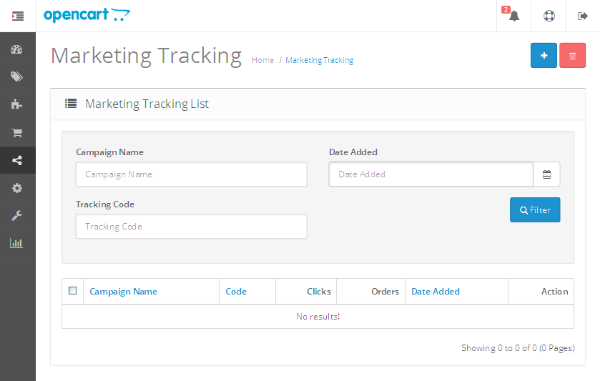
Как вы можете видеть на скриншоте выше, в нем будут перечислены все запущенные кампании на вашем сайте на данный момент. Он также предоставляет полезный интерфейс поиска для фильтрации списка кампаний. Пока нет кампаний, поэтому давайте создадим одну. Нажмите на знак + в правом верхнем углу, чтобы создать новую кампанию.
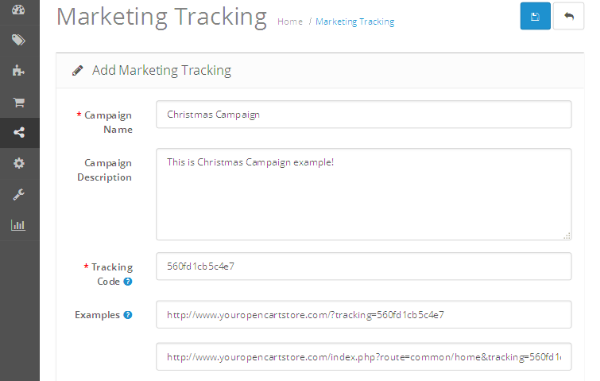
Заполните основные детали, и все готово. Вам не нужно заполнять код отслеживания, так как он уже заполнен уникальным кодом для создаваемой кампании. Вы также увидите несколько примеров ссылок для этой кампании, но мы вернемся к этому в следующем разделе. Пока просто нажмите кнопку Сохранить , чтобы создать кампанию.
Настройте модуль отслеживания во внешнем интерфейсе.
Итак, мы создали кампанию, и теперь мы готовы начать отслеживать ее! Как я упоминал ранее, вы можете разместить кампании на своем сайте или распространить их на сторонние сайты.
Для простоты мы создадим код кампании и разместим его на домашней странице нашего собственного сайта с помощью модуля «Содержимое HTML» OpenCart! Для тех, кто не знаком с этим модулем, модуль «Содержимое HTML» позволяет создавать пользовательский блок содержимого HTML в клиентской части.
Перейдите к « Расширения»> «Модули» и включите модуль « Содержимое HTML », если он еще не включен. После включения нажмите кнопку редактирования, чтобы создать новый экземпляр модуля, как показано на следующем снимке экрана.
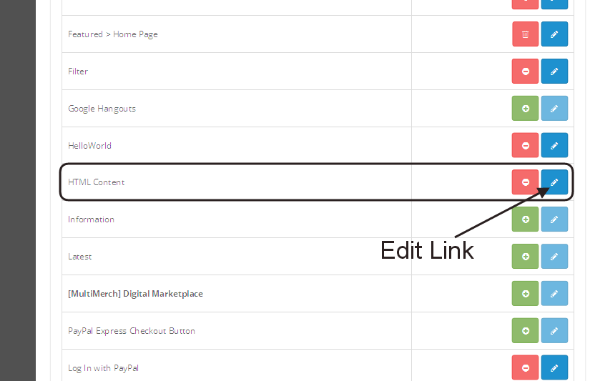
Заполните детали, как показано на следующем скриншоте. Среди других полей, поле Description является важным, и я использовал HTML-код, который будет отображать связанное изображение. Кроме того, убедитесь, что статус включен .
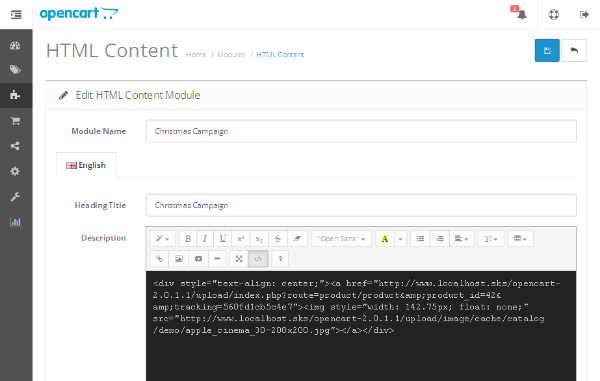
Вот HTML-код:
|
1
2
3
4
5
|
<div style=»text-align: center;»>
<a href=»http://www.youropencartstore.com/index.php?route=product/product&product_id=42&tracking=560fd1cb5c4e7″>
<img style=»width: 142.75px; float: none;»
</a>
</div>
|
Это самая простая форма кода, которая отображает изображение, связанное с вашей кампанией. В приведенном выше примере мы использовали продукт «Apple Cinema 30» в качестве примера кампании, а это означает, что при нажатии на изображение откроется страница сведений о продукте.
Здесь важно отметить «tracking = 560fd1cb5c4e7», которая будет отслеживать клики. Убедитесь, что вы используете код отслеживания из «Рождественской кампании». Очевидно, что вы можете использовать любое другое изображение вместо изображения, использованного в приведенном выше примере. Теперь сохраните модуль, и он будет отображен в списке, как показано здесь.
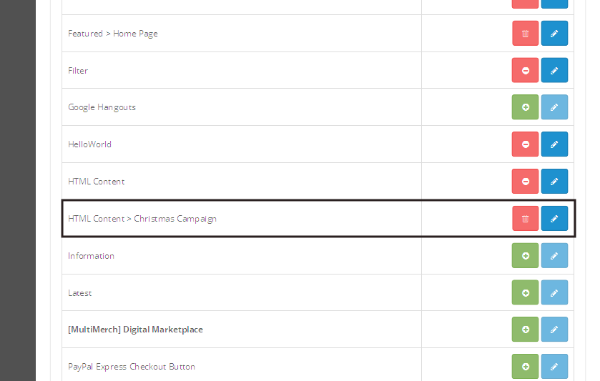
Теперь последний шаг — назначить только что созданный модуль макету домашней страницы. Перейдите к Системе> Дизайн> Макеты . Отредактируйте макет Home и добавьте новый модуль HTML Content> Christmas Campaign в позицию Content Top и сохраните изменения.
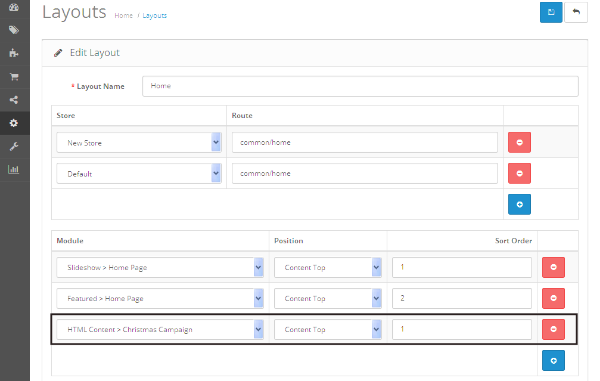
Перейдите на начальную домашнюю страницу. Вы должны увидеть модуль, который мы только что создали!
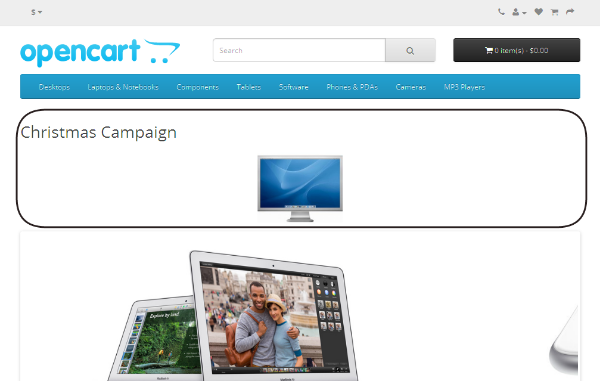
Следите за статистикой
Итак, вы настроили кампанию, и она также отображается в интерфейсе, но что теперь? Перейдите по ссылке и щелкните на модуле « Рождественская кампания » на главной странице, где вы перейдете на страницу сведений о продукте и завершите заказ до конца. Как только заказ размещен, перейдите к Маркетинг> Маркетинг, чтобы перечислить кампании в бэк-энде.
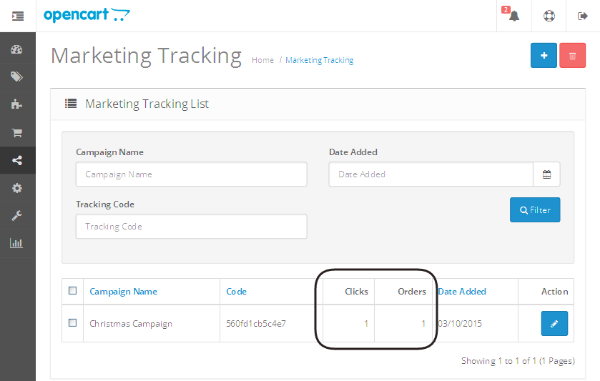
Важные столбцы, на которые следует обратить внимание: Клики и Заказы . Они показывают, сколько раз был нажат модуль нашей кампании и были ли они преобразованы в реальные заказы или нет! Таким образом, вы можете создать столько кампаний, сколько захотите, и отслеживать, были ли они успешными или нет!
Вывод
В этой статье мы рассмотрели важную маркетинговую концепцию кампаний. Мы также создали кампанию в OpenCart и опубликовали ее на домашней странице. Используйте ленту комментариев для публикации ваших запросов и предложений!
Кроме того, для тех из вас, кто до сих пор пользовался нашим контентом OpenCart, мы также предлагаем широкий выбор программного обеспечения OpenCart на CodeCanyon, которое может оказаться полезным для изучения или интеграции в ваше приложение.